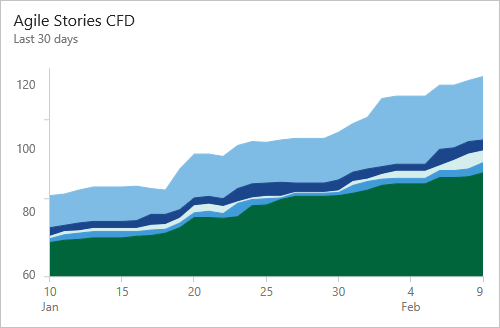Een cumulatief stroomdiagram weergeven en configureren
Azure DevOps Services | Azure DevOps Server 2022 - Azure DevOps Server 2019
U gebruikt cumulatieve stroomdiagrammen (CFD) om de werkstroom via een systeem te bewaken. Er zijn twee CFD-grafieken: het rapport in context dat u kunt bekijken vanuit een teamachterstand of bord en de CFD-widget die u aan een dashboard kunt toevoegen.
MET CFD's kunnen teams het aantal werkitems bewaken terwijl ze geleidelijk door verschillende werkstroomstatussen lopen. Deze diagrammen kunnen de stroom van epics, functies, gebruikersverhalen, problemen, productachterstanditems of vereisten weergeven, afhankelijk van het proces dat is geselecteerd voor uw project:
In dit bericht leert u het volgende:
- De widget Cumulatief stroomdiagram configureren (Analytics)
- Het CFD-rapport in context bekijken en configureren (analyse)
De CFD toont het aantal items in elke kolom voor de geselecteerde periode. In deze grafiek krijgt u een idee van de hoeveelheid werk die wordt uitgevoerd en de doorlooptijd. "Werk in uitvoering telt onvoltooide vereisten." De doorlooptijd geeft de hoeveelheid tijd aan die nodig is om een vereiste te voltooien zodra het werk is gestart.
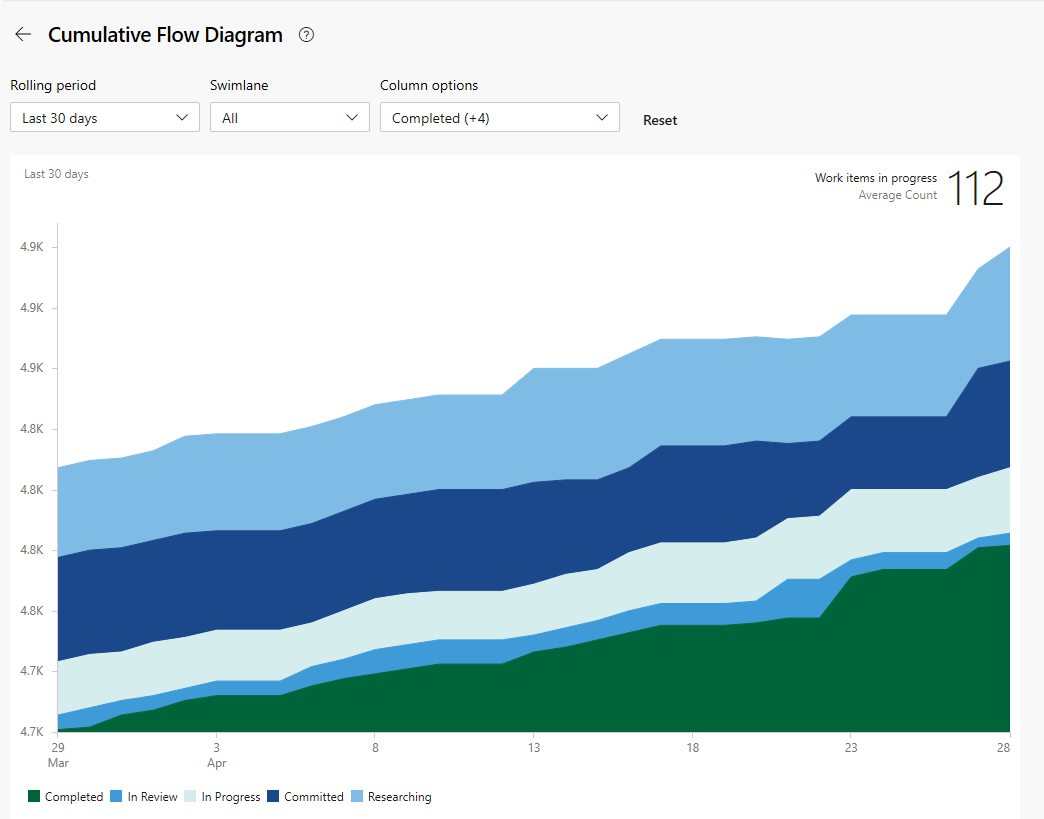
Notitie
In het contextrapport wordt altijd het blauwgroene kleurenthema gebruikt. De Cumulatieve Stroomdiagram-widget op basis van Analyse biedt echter ondersteuning voor het kiezen van verschillende kleurthema's.
Om de CFD nuttige informatie te bieden, moet u de status van werkitems bijwerken om de voortgang weer te geven terwijl deze zich voordoet. U kunt deze updates snel doorvoeren via uw bord.
Zie voor gebruiksadvies de richtlijnen voor cumulatieve stroom, doorlooptijd en cyclustijd.
Vereisten
| Categorie | Eisen |
|---|---|
| Toegangsniveaus |
-
project-lid. - Ten minste Basis toegang. |
| De machtigingen |
-
teambeheerder of projectbeheerder of specifieke dashboardmachtigingen die aan u zijn verleend. - Een widget toevoegen aan een teamdashboard: Lid van het team. |
| Functie-inschakeling | Azure Boards ingeschakeld. Als deze optie is uitgeschakeld, worden geen van de werktracking analytics-widgets weergegeven. Zie Een service in- of uitschakelen om deze opnieuw in of uit te schakelen. |
| Taakbewustzijn | Houd rekening met de vereiste en aanbevolen taken, die verderop in dit artikel worden vermeld. |
| Categorie | Eisen |
|---|---|
| Toegangsniveaus |
-
project-lid. - Ten minste Basis toegang. |
| De machtigingen |
-
teambeheerder of projectbeheerder of specifieke dashboardmachtigingen die aan u zijn verleend. - Een widget toevoegen aan een teamdashboard: Lid van het team. |
| Functie-inschakeling |
-
Azure Boards ingeschakeld. Als deze optie is uitgeschakeld, worden geen van de werktracking analytics-widgets weergegeven. Zie Een service in- of uitschakelen om deze opnieuw in of uit te schakelen. - Analytics is geïnstalleerd en ingeschakeld. beheerders van projectverzamelingen groep leden extensies kunnen toevoegen of de service inschakelen. Eigenaren van organisaties zijn automatisch lid van deze groep. |
Je backlog openen vanuit het webportaal
Controleer of u het juiste project hebt geselecteerd en selecteer Borden>Backlogs. Selecteer vervolgens het juiste team in het menu teamkiezer.

Als u een andere backlog wilt kiezen, opent u de selector en selecteert u vervolgens een ander team of kiest u de optie Backlog-directory weergeven. U kunt ook een trefwoord invoeren in het zoekvak om de lijst met teamachterstanden voor het project te filteren.

Als u de in-contextrapporten voor de productachterstand wilt bekijken, controleert u of u Verhalen voor Agile, Issues voor Basic, Backlog-items voor Scrum of Vereisten voor CMMI als achterstandsniveau hebt geselecteerd. Or

Het CFD-rapport in context weergeven
CFD-rapporten zijn beschikbaar voor elk achterstandsniveau, zowel product- als portfolioachterstanden. Elk rapport biedt interactieve besturingselementen om elke gebruiker de gewenste weergave te bieden.
U opent de CFD voor uw product- of portfolioachterstand door Analytics te kiezen.
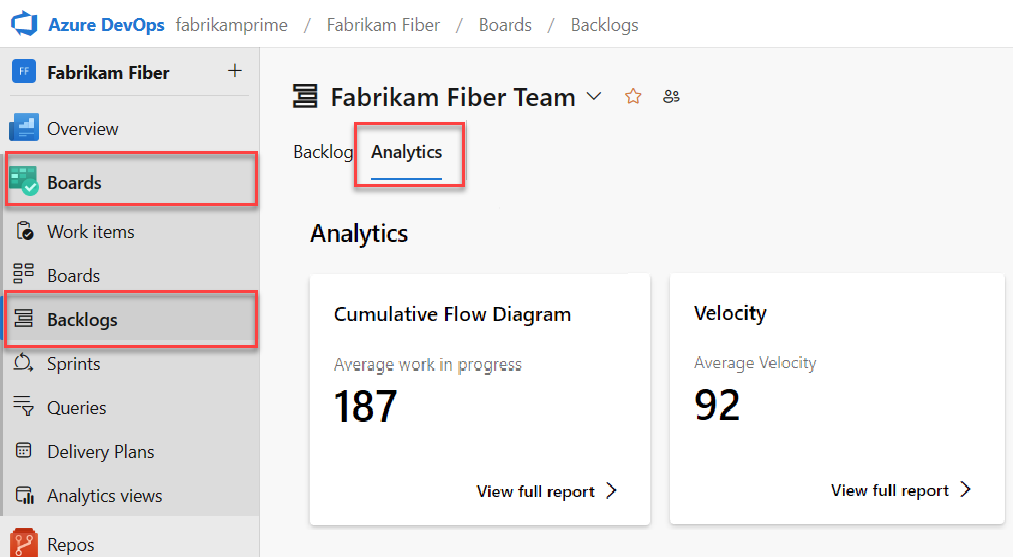
De gemiddelde waarde van werk in uitvoering sluit voltooide werkitems uit.
Als u een portfoliobacklog wilt selecteren, selecteert u deze in het menu backlog-selector.
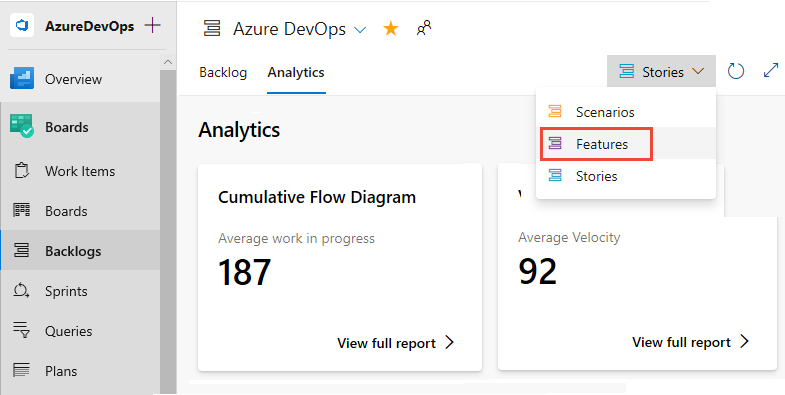
Selecteer vervolgens de optie Volledig rapport weergeven voor het cumulatieve stroomdiagram.
Gebruik de interactieve besturingselementen om het tijdsbestek, zwembanen en werkstroomstatussen of bordkolommen te selecteren. U kunt een doorlopende periode van 14 dagen of maximaal 180 dagen selecteren.
Beweeg de muisaanwijzer over een bepaald tijdstip om weer te geven hoeveel werkitems een bepaalde status hebben. De standaardinstelling voor het cumulatieve stroomdiagram - gemiddeld werk in uitvoering omvat voltooide werkitems sinds het team is begonnen met het bijhouden van werk.
Op 3 juli waren 101 items in de status Onderzoek.

De selecties die u maakt, worden alleen voor u ingesteld en blijven behouden tussen sessies totdat u ze wijzigt.
Als u het rapport wilt toevoegen aan een dashboard, selecteert u het
 pictogram acties en selecteert u Kopiëren naar dashboard.
pictogram acties en selecteert u Kopiëren naar dashboard.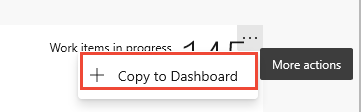
Selecteer het dashboard en selecteer OK.
Om terug te keren naar de samenvatting van de analyse, selecteert u de
 pijl-terug.
pijl-terug.
Als u uw bord nog niet hebt geconfigureerd, doet u dat nu. Definieer de kolommen en zwembanen die ondersteuning bieden voor uw werkstroomprocessen.
Als u vaste scope CFD-grafieken wilt, moet u ervoor zorgen dat u de sprint-iteraties voor de desbetreffende sprints hebt gedefinieerd.
Zie Een widget toevoegen aan een dashboard om een CFD-grafiek toe te voegen aan uw teamdashboard. Voeg de widget Cumulatief Stroomdiagram toe.
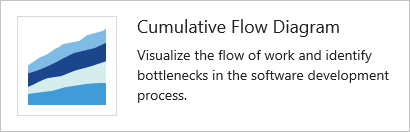
Selecteer het
 pictogram acties en selecteer de optie Configureren om het configuratiedialoogvenster te openen. Wijzig de titel en selecteer vervolgens de waarden die u wilt bewaken:
pictogram acties en selecteer de optie Configureren om het configuratiedialoogvenster te openen. Wijzig de titel en selecteer vervolgens de waarden die u wilt bewaken:- Team
- Achterstandsniveau
- Zwembanen
- Tijdsperiode
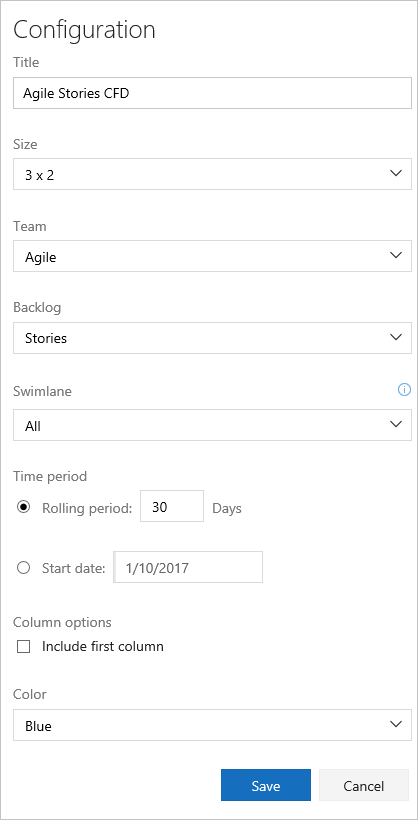
De CFD-widget configureren
Voor een doorlopend stroomdiagram selecteert u Rolling-periode en geeft u het aantal dagen op dat u in het diagram wilt weergeven.
Of selecteer en geef voor een weergave met een vast bereik de begindatum op. Selecteer deze weergave als uw team een Scrumban-proces gebruikt of een standaard sprintproces volgt.
Het belangrijkste verschil tussen deze twee soorten CFD-grafieken is dat het vaste bereik CFD informatie (in de meeste gevallen) van bereikwijziging zal verstrekken.
Selecteer de kleur. U kunt de CFD voor verschillende teams onderscheiden door verschillende kleuren te kiezen.
Selecteer Opslaan wanneer u klaar bent. In de volgende afbeelding ziet u een voorbeeld van een CFD-grafiek met 30 dagen aan gegevens.